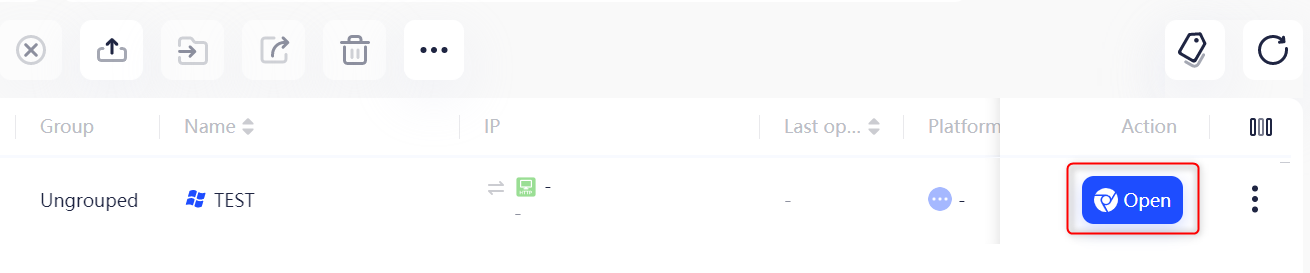展开以获取您的 Bright Data 代理访问信息
展开以获取您的 Bright Data 代理访问信息
您的代理访问信息
Bright Data 代理按“代理区域”(Proxy zones)进行分组。每个区域包含其对应的代理配置。 要获取代理区域的访问权限:- 登录 Bright Data 控制面板
- 选择现有代理区域或新建一个代理区域
- 点击新的区域名称,并选择 概览(Overview) 选项卡
- 在概览选项卡中,找到 访问详情(Access details),并单击复制图标将代理访问信息复制到剪贴板
- 您需要以下信息:代理主机(Proxy Host)、代理端口(Proxy Port)、代理区域用户名(Proxy Zone username)和代理区域密码(Proxy Zone password)
- 点击复制图标,将文本复制到剪贴板,并粘贴到您的工具的代理配置中
访问详情示例

住宅代理访问
要使用 Bright Data 的 住宅代理(Residential Proxies),您需要通过合规团队的验证或安装证书。了解更多…目标是搜索引擎?
如果您的目标是 Google、Bing 或 Yandex 等搜索引擎,则需要使用专门的搜索引擎结果页(SERP)代理 API。请使用 Bright Data SERP API 来访问搜索引擎。点击此处了解 Bright Data SERP 代理 API。
避免工具中的 PROXY ERROR
一些工具会使用搜索引擎作为代理测试目标:如果您的代理测试失败,这可能就是原因。请确保您的测试目标域名不是搜索引擎(此设置在工具配置中,而非 Bright Data 代理的控制范围内)。什么是 AdsPower?
使用 AdsPower 掌控您的多账户管理!这款多功能浏览器非常适合市场营销人员、电商企业和社交媒体管理者,它提供了一种安全高效的方式来同时管理多个账户。每个浏览器配置文件都在其独立的环境中运行,确保您的活动不会被检测到或标记为异常。 AdsPower 为每个配置文件提供独特的数字指纹,包括 IP 地址、设备类型和用户代理等信息,使您的操作始终保持低调。不论是扩展电商业务、运行社交媒体广告活动,还是从事联盟营销,AdsPower 都能让您的多账户管理变得流畅且安全。AdsPower 代理集成
将 Bright Data 代理与 AdsPower 集成简单快捷,按照以下步骤进行设置:步骤 1. 下载 AdsPower
前往 AdsPower 官网 下载并安装该应用程序。步骤 2. 创建新配置文件
安装完成后,打开应用程序,点击 新建配置文件 来创建您的第一个浏览器配置文件。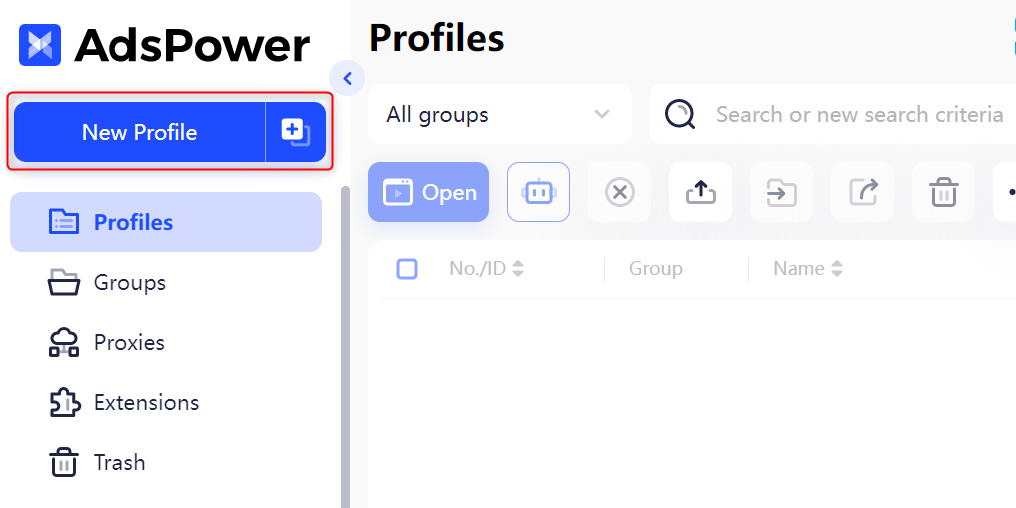
步骤 3. 配置您的代理
接下来,我们来设置 Bright Data 代理,按照以下步骤操作:- 代理类型: 选择
HTTP、HTTPS或SOCKS5(根据您的代理类型)。 - 代理主机: 输入
http://brd.superproxy.io/。 - 代理端口:
33335 - 代理用户名: 输入您的 Bright Data 代理区域
username。 - 代理密码: 输入您的 Bright Data 代理区域
password。
步骤 4. 测试代理连接
点击 检查代理 以确保代理配置正确。某些版本的 AdsPower 使用
google.com 作为默认的测试网站。Bright Data 代理会阻止对 google.com 的访问,因此请确保测试网站不是搜索引擎网站。如果您选择了住宅代理或移动代理,必须安装 Bright Data SSL 证书,以确保端到端通信的安全性。否则,您将遇到连接错误。
SSL 安装指南可在 此处 找到。
另外,您可以在 AdsPower 中忽略 SSL 验证:在设置配置文件时,进入高级设置,在启动参数中粘贴
--ignore-certificate-errors。如果需要特定国家的代理,可以输入格式
your-username-country-us 来获得美国出口节点。步骤 5. 启动浏览器
在 标签 下点击 打开 以启动已配置代理的浏览器。